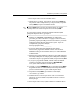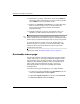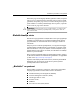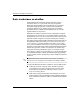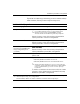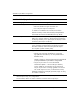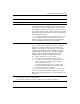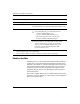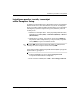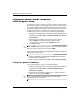Desktop Management Guide (Latvian)
26 www.hp.com Galddatora prvaldbas rokasgrmata
Galddatora prvaldbas rokasgrmata
Ieslgšanas paroles izveide, izmantojot
utiltu Computer Setup
Ja ieslēgšanas parole ir izveidota, izmantojot utilītu Computer Setup,
datoram nevar piekļūt, kad ir ieslēgta strāva, līdz tiek ievadīta parole.
Ja ir iestatīta ieslēgšanas parole, utilītas Computer Setup izvēlnē Security
ir pieejama iespēja Password Options. Paroles iespējas ietver Password
Prompt on Warm Boot. Ja ir aktivizēta iespēja Password Prompt
on Warm Boot, parole ir jāievada ikreiz, kad dators tiek atsāknēts.
1. Ieslēdziet un restartējiet datoru. Ja lietojat operētājsistēmu Windows,
noklikšķiniet uz Start (Sākt) > Shut Down (Beidzēt) > Restart
(Restartēšana).
2. Tiklīdz dators tiek ieslēgts, nospiediet un turiet nospiestu
taustiņu
F10, līdz tiek atvērta utilīta Computer Setup.
Ja nepieciešams, nospiediet taustiņu
Enter, lai apietu
nosaukuma ekrānu.
✎
Ja taustiņš F10 netiek nospiests īstajā brīdī, utilītai var piekļūt, restartējot
datoru un vēlreiz nospiežot un turot taustiņu
F10.
Lietojot PS/2 tastatūru, ekrānā tiek parādīts tastatūras kļūdas paziņojums
Keyboard Error, ignorējiet to.
3. Izvēlieties Security, pēc tam Power-on Password un izpildiet
ekrānā redzamos norādījumus.
4. Pirms iziešanas noklikšķiniet uz File > Save Changes and Exit.
Ieslgšanas paroles ievadšana
Lai ievadītu ieslēgšanas paroli, veiciet šādas darbības:
1. Ieslēdziet un restartējiet datoru. Ja lietojat operētājsistēmu Windows,
noklikšķiniet uz Start (Sākt) > Shut Down (Beidzēšana) >
Restart the Computer.
2. Kad monitorā tiek parādīta atslēgas ikona, ievadiet pašreizējo
paroli un nospiediet taustiņu
Enter.
✎
Paroli ievadiet uzmanīgi; drošības apsvērumu dēļ ievadītās
rakstzīmes ekrānā nav redzamas.